अगर आप एक blogger है और आपने अभी अपना एक न्यू ब्लॉग शुरू किया है या फिर करने वाले है। तो यह जानकारी सिर्फ आपके लिए है क्योंकि आज मैं आपको
Google Analytics me apni website ke own page views counting stop kaise kare, इसके बारे में details में बताने वाला हुँ
यह जानकारी उन bloggers के लिए है जो blogging करने के लिए WordPress या blogger platform का उपयोग करते हैं। और साथ मैं जिसनें अपना एक दम न्यू फ्रेश ब्लॉग बनाया है।
अगर आप अपने ब्लॉग को first position पर रैंक करना चाहते है तो जो आज मैं आपको बताने वाला हूँ उसे पूरे ध्यान से सुने।
अपने khud के views count disable kaise kare, इसके बहुत सारे तरीके हैं। लेकिन आज मैं आपको एक ऐसा तरीका बताने वाला हूँ जो शायद ही किसी को पता होगा। क्योंकि आज मैं आपको Google Analytics के दुआरा own page views tracking stop कैसे करे।
इसके बारे में step by step बताने वाला हूँ।
तो चलिए शुरू करते हैं।…..
how to stop own page views count in google analytics in hindi

दोस्तों, सबसे पहले इस बात को अच्छे से समझ ले कि own page views tracking disable क्यों करना है। क्योंकि जब हम अपना एक न्यू ब्लॉग बनाते है तो न्यू blogger को ये पता नही होता है की जब आप अपने ब्लॉग को अपने mobile या desktop पर ओपन करते हो। तो google Analytics आपके खुद के views count कर लेता है। और ये चीज आप बार-2 करते हो। इससे आपके ब्लॉग की रैंकिंग down होती चली जाती है। क्योंकि जब आप अपने blog में कुछ भी edit करने के लिए ब्लॉग को ओपन करते हो। तो आप maximum time ब्लॉग के main page को ही ओपन करके रखते हो। और Post को तो कभी कभा ओपन करते हो और open करके तुरंत back कर देते हो। इससे google के पास notification जाता है कि इस ब्लॉग का content अच्छा नही है लोग इस website पर आते है और back हो जाते है इसलिए google आपके website को नीचे कर देता है और आपकी website पर views नही आ पाते है।
ये मेरा खुद का experience है जो मैं आपको बता रहा हूँ अगर आप khud के views count को disable कर देते हैं तो आपके ब्लॉग में जो भी person आयेगा वो organic तरीके से आयेगा और आपके ब्लॉग को पढ़ने के लिए आयेगा। जिससे आपके ब्लॉग का traffic और रैंकिंग दोनों automaticaly बढ़ने लगेगी। अगर आप अपनी website की रैंकिंग increase करना चाहते हो तो आपको Own views tracking stop करना ही पढेगा। तो चलिए जानते है अपने खुद के views counting disable कैसे करते है।
Google Analytics me apni website ke khud ke page views count disable करने के लिए सबसे पहले आपको अपने mobile या desktop का IP address पता करना होगा। क्योंकि IP address से ही आप khud के page views count disable कर सकते है। IP address पता करने के लिए आप YouTube या customer care की सहायता ले सकते है। तो चलिये अब जानते हैं कि khud ke page view count disable kaise kare
Step 1

- सबसे पहले आपको IP address को copy करना है
- उसके बाद अपने google Analytics में login करना है
- Google Analytics open करने के बाद admin पर click करना है आप उपर image में भी देख सकते है admin का option सबसे नीचे left side corner पर है।
Step 2

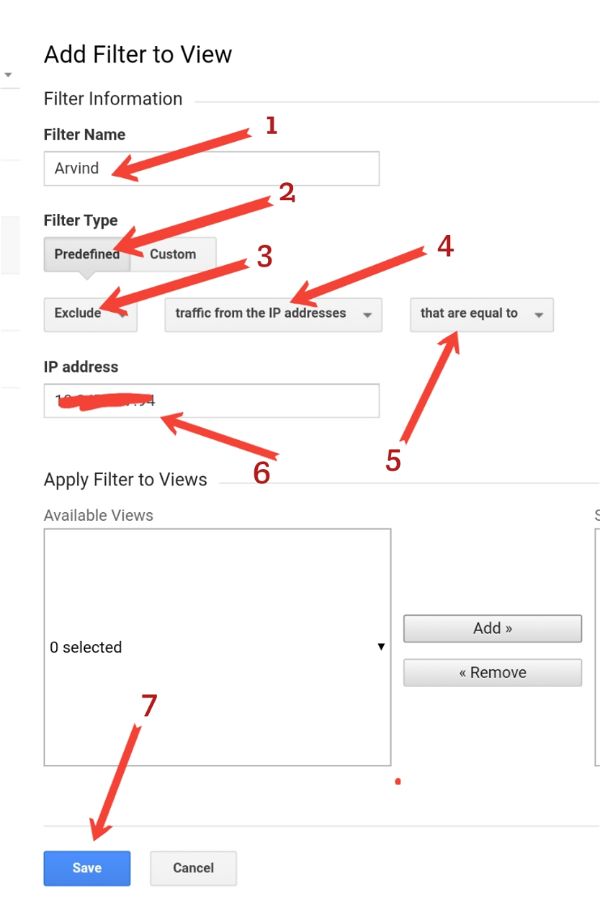
- अब अपने domain को select करे जैसा image में दिखाया गया है।
- All filters पर click करके add filters पर click करना है।
- अब यहाँ पर आपको अपने filter का नाम देना है filter का नाम आप कुछ भी रख सकते है।
- Filter type में Predefined को select करे
- Exclude को select करे
- Traffic from the IP address को select करे।
- That are equal to को select करे।
- IP address में अपना copy किया हुआ IP address paste करे।
- Save पर click करे।
Congratulations आपका काम complete हो गया है। अब google Analytics आपके IP address के अनुसार आपके views count नही करेगा। एक बात का विशेष ध्यान रखे। आपने जो IP address ब्लॉक किया है google सिर्फ उसके ही views counu नही करेगा बाकी सभी के करेगा। आप एक से ज्यादा IP address को भी ब्लॉक कर सकते हैं।
महत्वपूर्ण संदेश :- अगर यह लेख आपको पसंद आया हो और आपकी इस लेख से सहायता हुई हो। तो इसे share करना ना भूलें। और comment के माध्यम से अपनी राय जरूर बताएं।
यह भी पढें।
Blogger me own page views count stop kaise karte hai eske bare me bhi bataye. Please sir👍